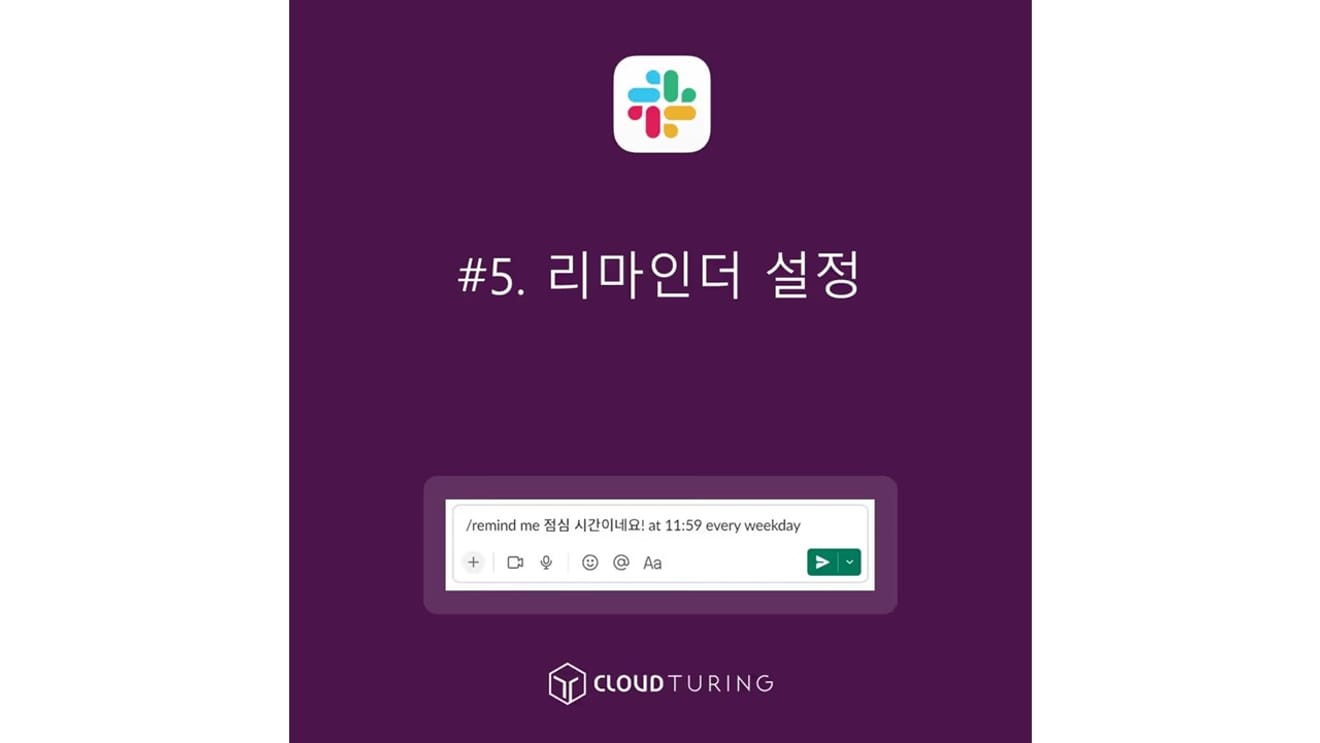
Slack'te hatırlatıcı ayarlama
Slack (Slack) İş Birliği Aracında Hatırlatıcı (remind) Ayarlama
İş birliği aracı Slack'te hatırlatıcı ayarlama yöntemini açıklayacağız. Slack'in sunduğu hatırlatıcı, daha sonra tekrar bildirim gönderme özelliğidir.
Yani, belirli bir koşula göre unutmamanız için bildirim gönderen bir özelliktir. Son zamanlarda ücretli modellerde iş akışı oluşturucu sunuluyor, bu nedenle ücretli olarak kullananlar için pek gerekli olmasa da, (topluluk yönetimi gibi) ücretsiz sürümü kullananlar için oldukça kullanışlıdır.
Kullanım Koşulları
Temel Özellik (Ücretsiz sürümde de kullanılabilir)
Benzer Özellikler
- İş Akışı Oluşturucu
- Hatırlatıcı kullanımından çok daha sezgiseldir ve yazı yazarken çok daha kullanışlıdır.
- Ancak, iş akışı oluşturucu ücretli sürümlerde (Pro ve üzeri) kullanılabilir.
- "İş akışı kullanarak bildirim ayarlamak" kullanım kılavuzu için bağlantıya bakabilirsiniz.
- Zamanlanmış Mesaj Gönderme
- Tek seferlik gönderimise, hatırlatıcı özelliğinden daha sezgisel ve kullanımı kolay olan 'Zamanlanmış Mesaj Gönderme' özelliğini kullanmak daha iyidir.
- Mesaj İçin Hatırlatıcı
- Görüşme içeriği için hatırlatıcı ayarlayabilirsiniz. Unutmamanız için hatırlatıcı ayarlamanız gerekir.
- "Mesaj için hatırlatıcı" kullanım kılavuzu için bağlantıya bakabilirsiniz.
Oluşturmadan Önce Dikkat Edilmesi Gerekenler
- Hatırlatıcılar istediğiniz dilde oluşturulabilir.
- Ancak, Amerikan İngilizcesi tarih ve saat biçimine uygun olarak kullanılması önerilir.
Kullanım Yöntemi
1. Kanal veya DM sohbet kutusuna "/remind" yazın. ('/r' yazmanız bile otomatik tamamlama ile çıkacaktır, bu yüzden seçebilirsiniz)
2. Ardından /remind [@biri veya #kanal] [içerik] [ne zaman] yazıp Enter tuşuna basın.
3. [Ne zaman] kriterine göre, hatırlatıcıda zamanlanmış mesaj gönderilir. Slackbot, daha önce belirtilen kişiye veya kanala mesajı bildirecektir.
Kullanım kılavuzu basit olsa da, gerçekte kullanmak oldukça zordur.
Her ay içeriği değişen temizlik nöbetçi bildirimini hatırlatıcı özelliği ile yönetmiştim, ancak ayrı olarak kaydedip kullanmazsam kafam karışacak kadar zahmetliydi ve hatırlaması zordu.
Bu nedenle, daha önce açıklanan '/remind [@biri veya #kanal] [içerik] [ne zaman]' komutunu ayrı ayrı açıklayacağız.
| Kullanım | Slack Komutu | Kişi veya Kanal |
|------------- |------- |-------- |
| Kendinize göndermek | /remind | me |
| Başkasına göndermek | /remind | @dylan |
| Kanala göndermek | /remind | #rüyagrup_genelsohbet |
| Kanalda belirli bir kişiye | /remind | #rüyagrup_genelsohbet @dylan |
23'üne kadar vergi dairesine maaş bilgilerini iletin.
Her ayın 1'inde müşteri X'e belgeleri göndermeniz gerekiyor.
| Ne zaman (örnek) | Komut |
|------------- |------- |
| Pazartesi günü | monday |
| Pazartesi, Salı, Çarşamba, Perşembe, Cuma | every weekday |
| Her Salı ve Perşembe | Tuesdays Thursday |
| Her Çarşamba günü (iki haftada bir) | every other wednesday |
| 1 saat sonra | in 1 hour |
| 15 dakika sonra | in 15 min |
| AA/GG/YYYY (23 Ekim 2022) | on 10/23/2022 |
| Her ayın 19'unda | on the 19th of every month |
| Her ayın 19'unda saat 10:00'da | at 10AM on the 19th of every month |
| Her ayın son günü | Ayın son günü çalışmıyor. Sadece ayın başı çalışıyor. |
Kullanım Örnekleri
Kullanım yönteminde verilen tabloya göre oluşturalım.
- Kendinize her gün hafta içi öğle yemeği saatinde bildirim almak için aşağıdaki gibi ayarlayabilirsiniz.
- /remind me Öğle yemeği vakti! at 11:59 every weekday
- Sadece tarih yazarsanız varsayılan değer sabah 09:00'dır, bu nedenle o saatte bildirim alırsınız.
- Bu nedenle, bildirim almak istediğiniz zamanı birleştirebilirsiniz. Hafta içi (every weekday) ve saati birlikte yazabilirsiniz.
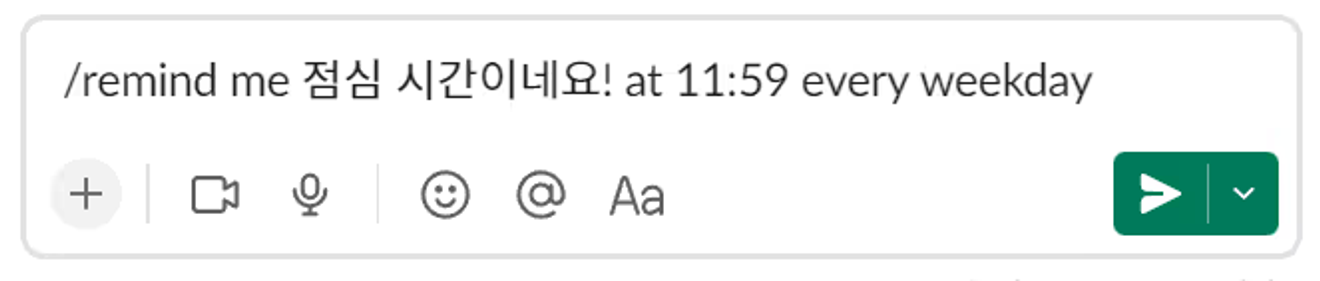
Hatırlatıcı kullanım örneği
- Genel sohbet kanalında Michelle'e bildirim vermek için aşağıdaki gibi ayarlayabilirsiniz.
- /remind #genelsohbet @Michelle Daha önce istediğiniz süre 1 saat sonra, unutmayın at14:00 on 10/23/2022
- Proje_Yunus kanalında herkese bildirim vermek için aşağıdaki gibi ayarlayabilirsiniz.
- /remind #Proje_Yunus @here Her ayın 1'inde ilgili istatistikleri yükleyin. day of every month
- İçeriğe çift tırnak ekleyebilirsiniz. Slackbot hatırlatıcısı bu alanı "içerik" olarak algılar.
- /remind me "Biraz sonra A'yı aramam gerekiyor" in 25 minutes
- Her Salı ve Perşembe günü bugün temizlik günü olduğunu bildirebilirsiniz.
- /remind #rüyagrup_genelsohbet “Bugün temizlik günü” at 17:30 every Tuesdays Thursday
※ /remind yazan alanı kopyalayıp Slack sohbet kutusuna yapıştırın ve doğrudan ayarlayın.
Diğer Notlar
- '/remind list' yazarsanız, ayarladığınız hatırlatıcı listesini görebilirsiniz.
- Bu hatırlatıcı listesini kullanarak hatırlatıcıyla ayarladığınız listeyi kontrol edebilir ve silebilirsiniz.
- Düzenleme yapılamaz. (=fonksiyon yok) Silin ve baştan kaydedin diye düşünün.
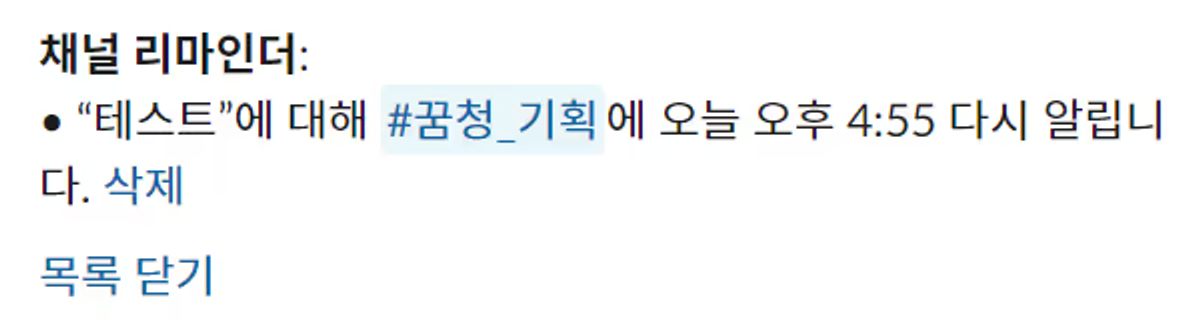
Hatırlatıcı listesini kontrol etme yöntemi
- Herhangi bir sohbet kutusunda hatırlatıcı ayarlayabilirsiniz. Elbette, bildirim gönderilen yer ilgili sohbet kutusu değildir. Nereye mesaj gönderileceğini kendiniz belirtmeniz gerekir.
- Kanala hatırlatıcı ayarlarsanız, ilgili kanaldakikarşı taraf da önceden haberdar olur. Önceden bildirmek istemiyorsanız, oluşturduktan hemen sonra önceden bildirim mesajını hızlıca silmeniz gerekir.
- Karşı tarafa önceden bildirmeyen özellikler arasında "Daha Sonra Zamanla" özelliğini kullanabilirsiniz.
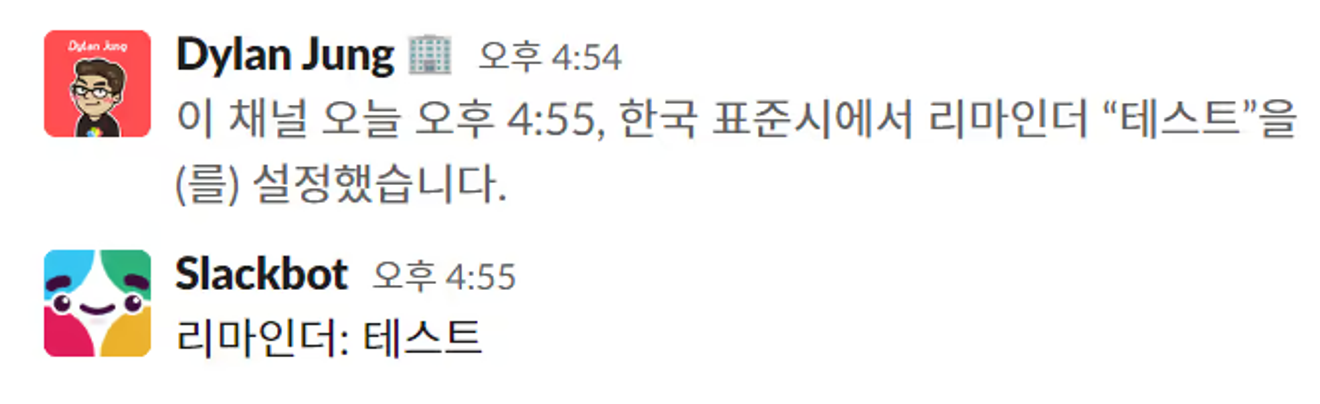
Hatırlatıcı kanalda ayarlandığında karşı taraf da önceden haberdar olabilir
- Kendinizden başka birine 1:1 DM ile tekrarlayan hatırlatıcı gönderemezsiniz. Bunun nedeni, istenmeyen durumlarda güçlü bir spam oluşturabileceğidir.
- Ancak, kanala belirli bir kişiye mesaj göndermek mümkündür. Spam olursa ilgili kanaldan çıkabilirsiniz.
- Mesaj için hatırlatıcı özelliği vardır. Bu biraz farklı bir konudur, bu yüzden başka bir yazıda ele alacağız.
- İçeriğe emojiler ekleyebilirsiniz. Uygun sayıda emoji eklemek, okunabilirliği artırabilir.
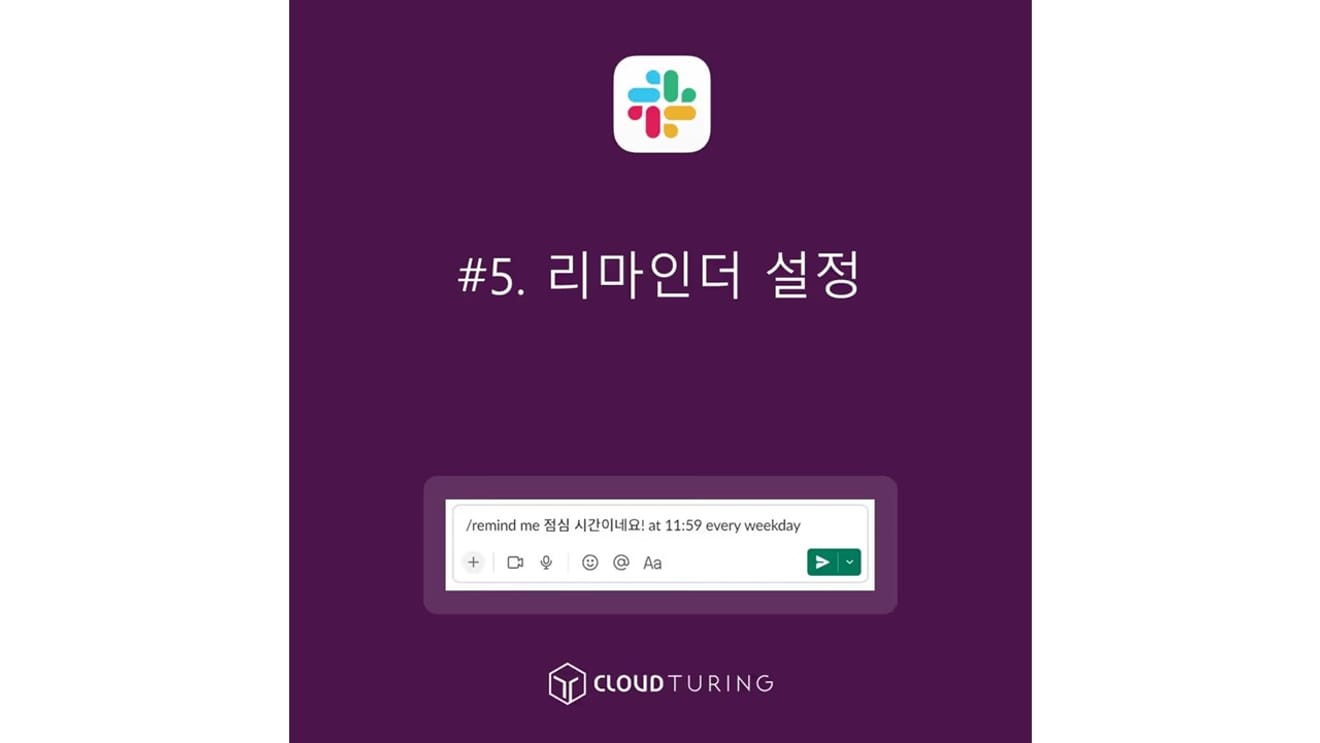
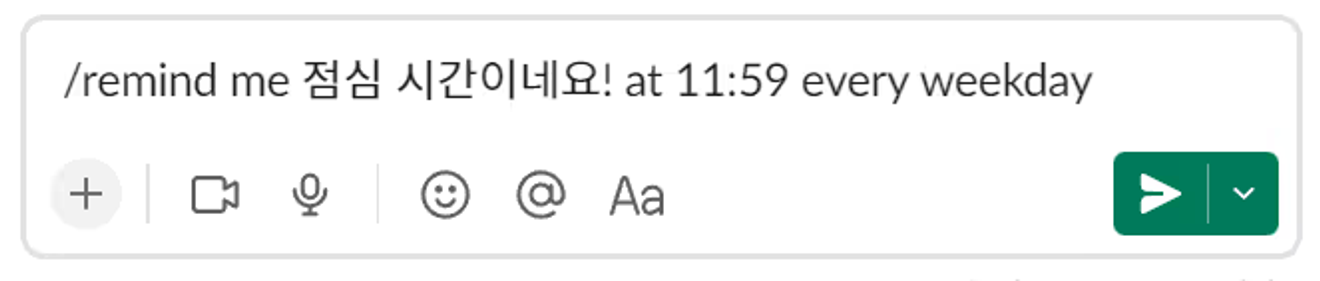
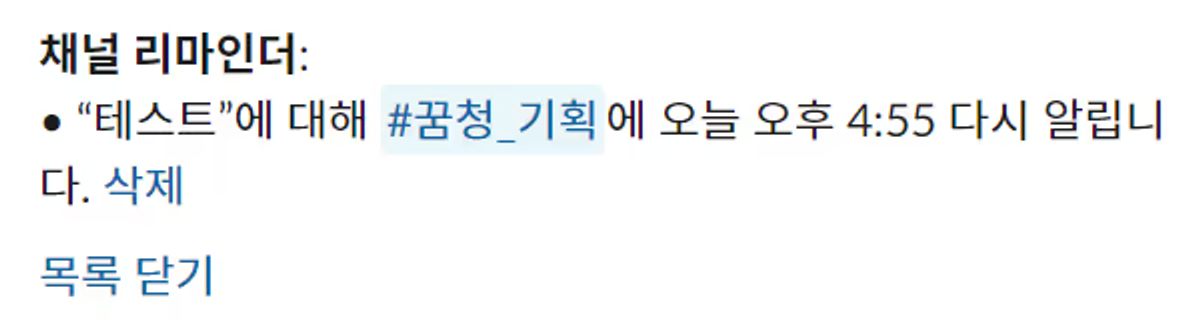
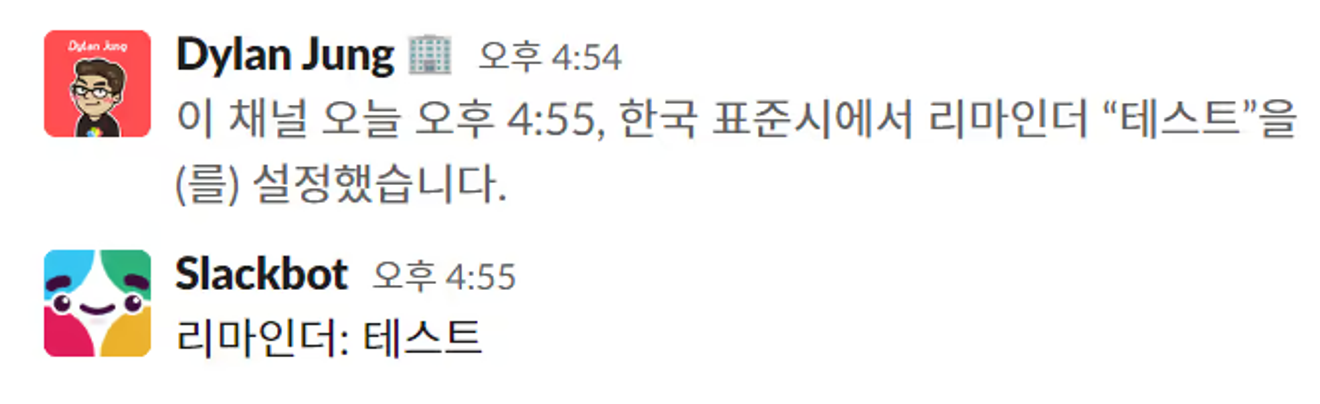
Yorumlar0